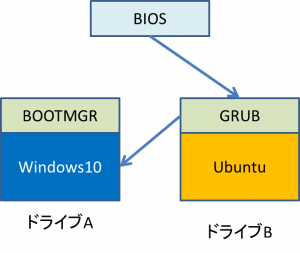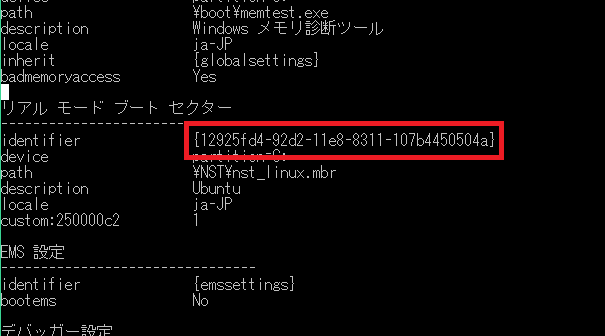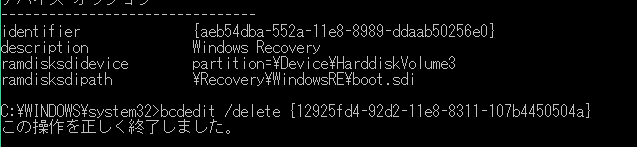Windowsのブートまわりで少しハマったので覚え書きです。
私のメインPCはWindows10とUbuntuのデュアルブートだったのですが、とある事情でUbuntuを削除しWindowsのみの構成に戻すことにしました。ちなみに、デュアルブート時の環境はこんな感じ(だったはず)。
元に戻したくなったときのことを考え、別HDD(ドライブB)にUbuntuとGRUBを入れ、GRUB経由でWindowsとUbuntuを立ち上げる形にしていました。
そのため、起動ドライブをWindowsのドライブ(ドライブA)に変えれば、Windowsだけが起動するはずと思っていたのですが、何やらうまくいきません(´・ω・)
Windowsを起動してもOS選択画面が表示され、WindowsかUbuntuかどちらか選べと出てきます。色々と調べたところ、どうやらBOOTMGRのブートエントリにUbuntuの情報が残っているようです。これでは意味が無いので、不要なブートエントリを削除することにしました。
手順1:ブートエントリのIDを確認する
まずは削除したいブートエントリのIDを確認します。まずは管理者権限でコマンドプロンプトを開き、以下のbcdeditコマンドを実行します。
普通ではこれでUbuntuのブートエントリを確認できるはずなのですが、なぜか私の環境では出てきませんでした…。ということで、表示項目を全項目に広げエントリを探します。さきほどのfirmwareをallに変えて再実行します。
すると、リアルモードブートセクターという項目にUbuntuのエントリを見つけることができました。
エントリとして表示されている情報の内、identifierの16進数部分(上画像の赤枠)をテキストにコピーして覚えておきます。これがこのブートエントリのIDです。
手順2:ブートエントリを削除する
続いて、先の手順で確認したIDを指定してブートエントリを削除します。これもbcdeditのコマンドでdeleteオプションを指定するだけです。
下記画像のように、コマンドを実行後「この操作を正しく終了しました」の表示が出ればOKです。
これであとはWindowsを再起動すれば、無事にOS選択画面を経由せずにWindowsが起動できるはずです。今回はアイテムを1つ削除するだけでしたが、2つ以上のアイテムを削除したい場合もこの手順を繰り返せばOKです。
あまりブート周りの仕組みに詳しくないので不安でしたが、なんとか直ってくれて良かったです。お困りの方は参考にと言いたいところですが、お試しの際はあくまでも自己責任でお願いいたしますm(_ _)m
ではではノシ